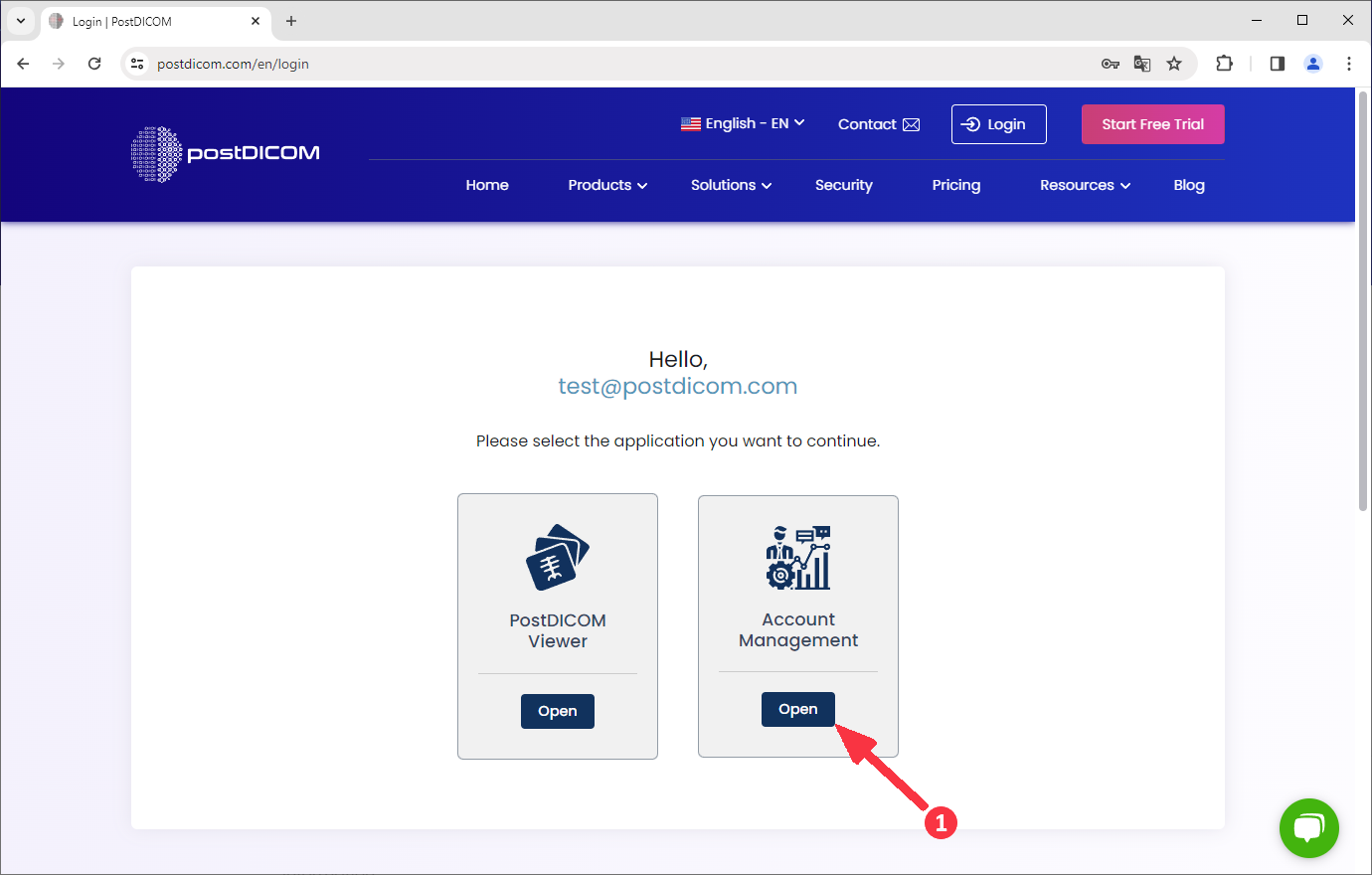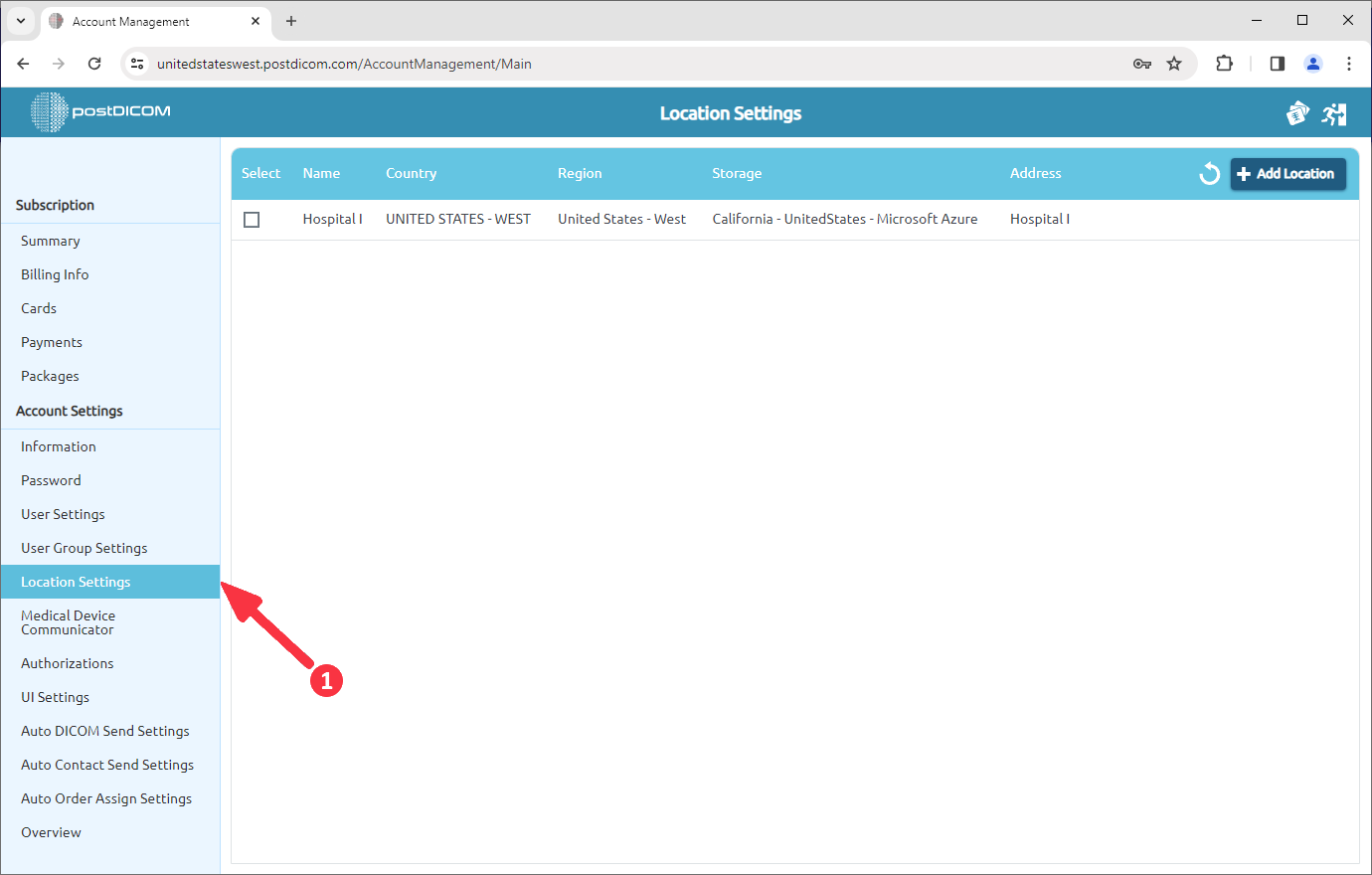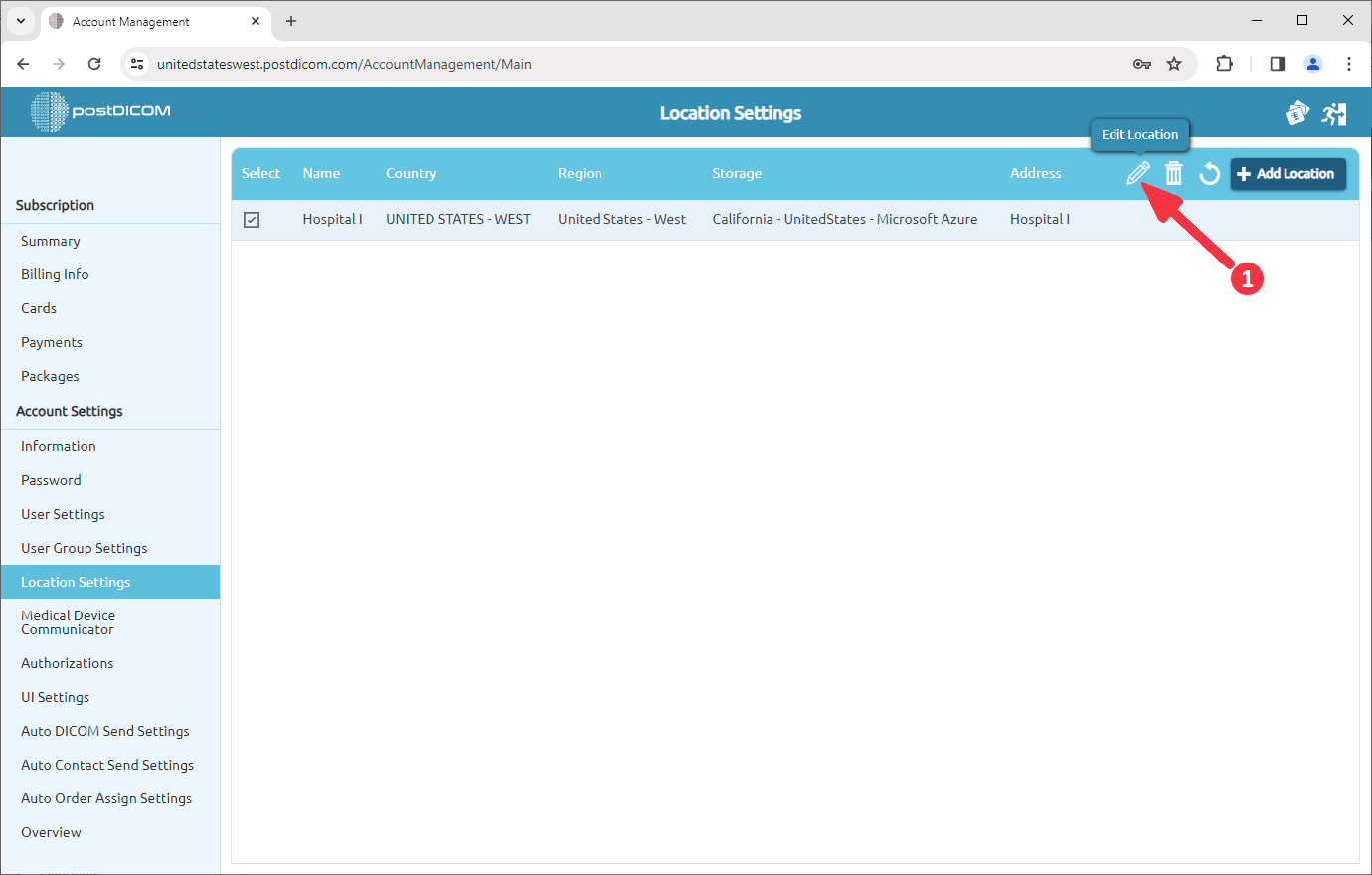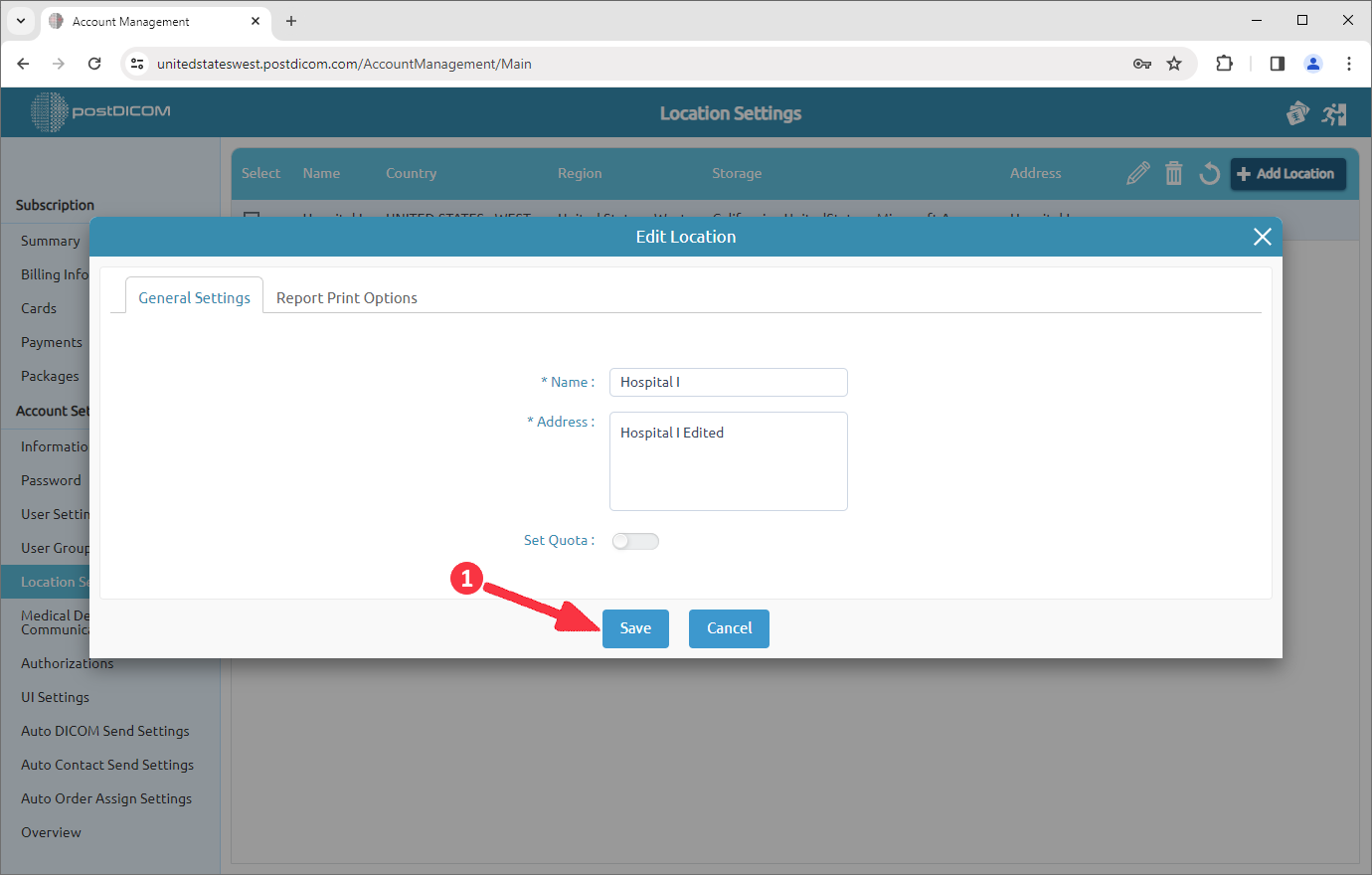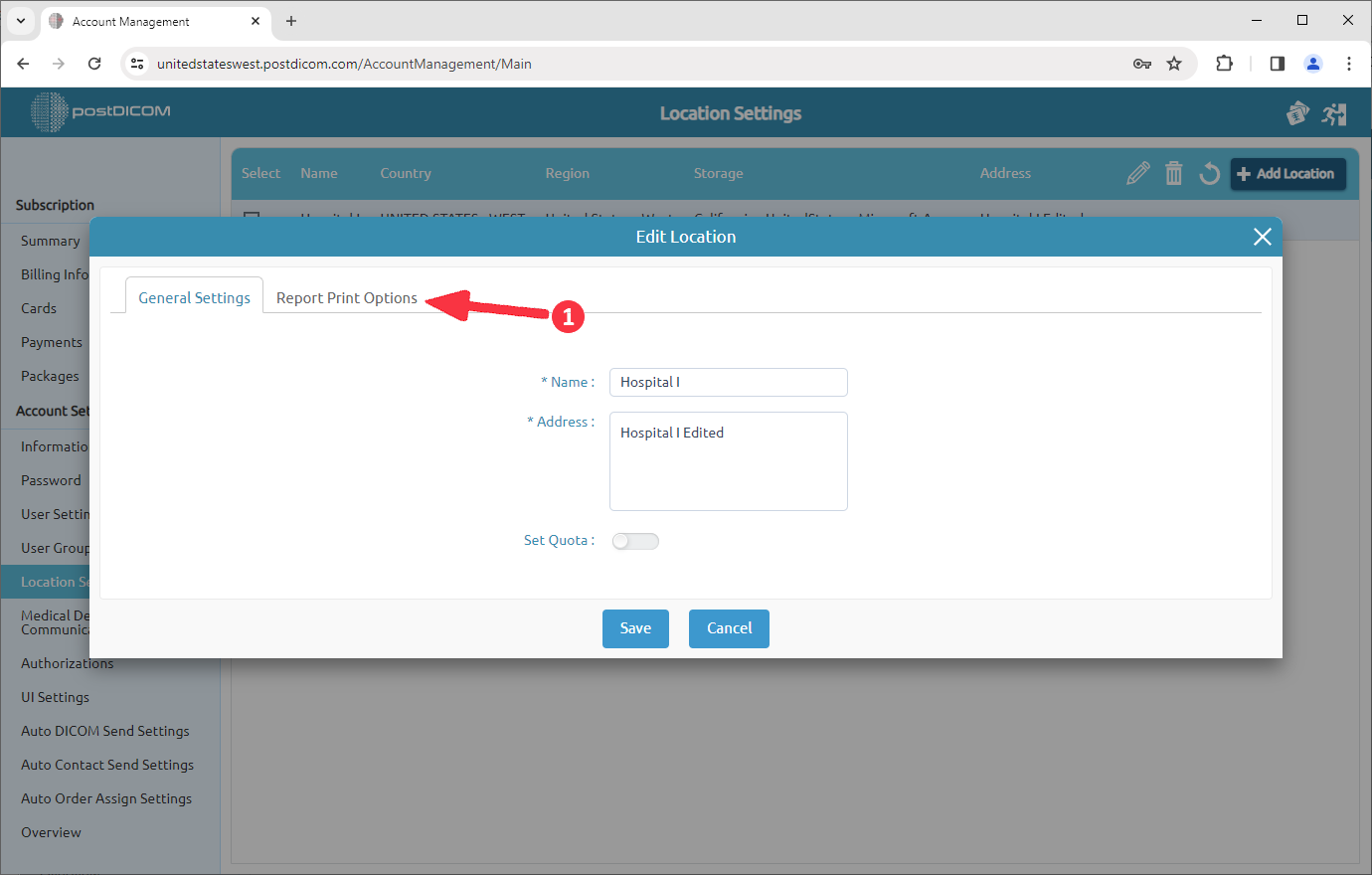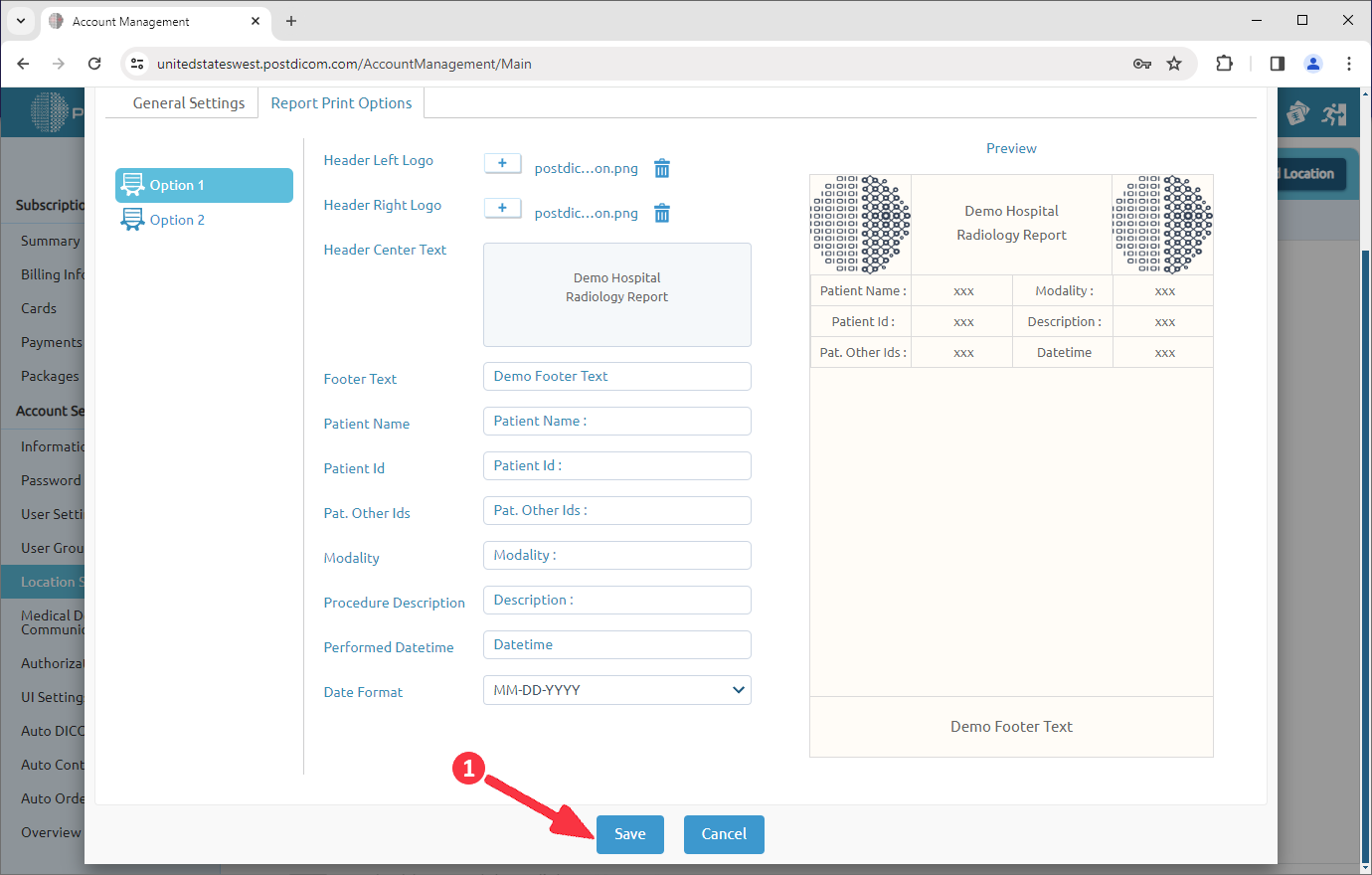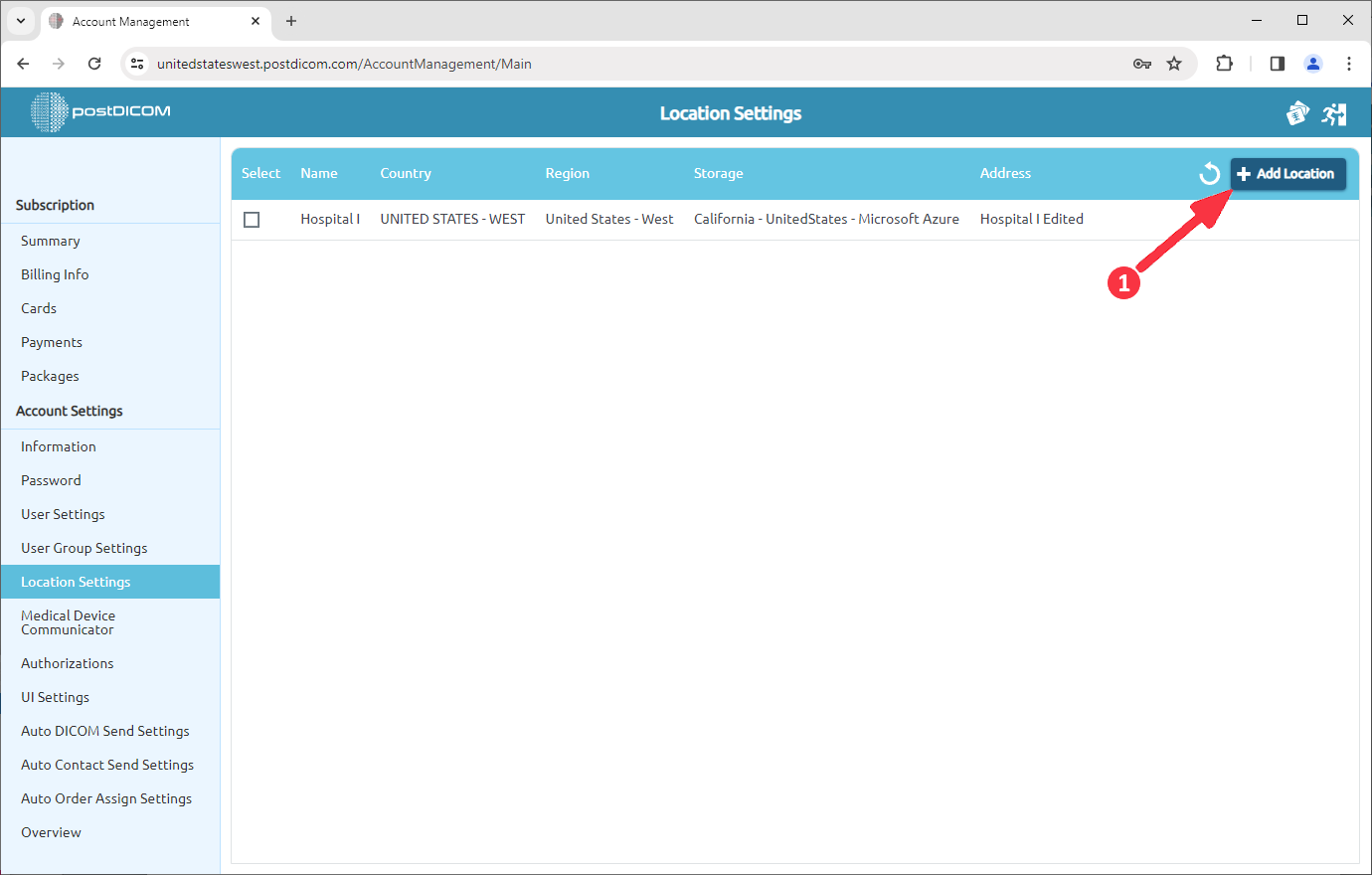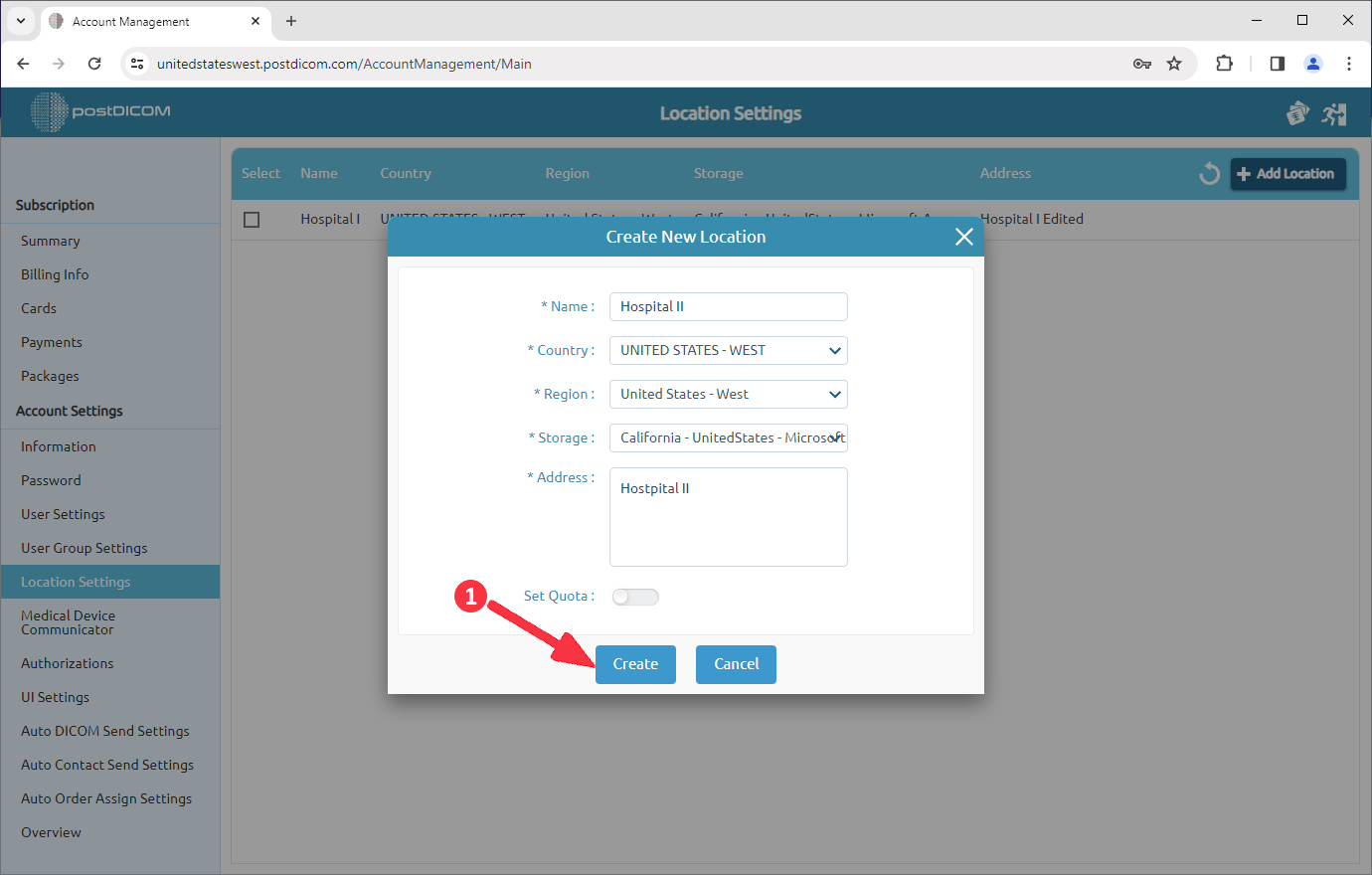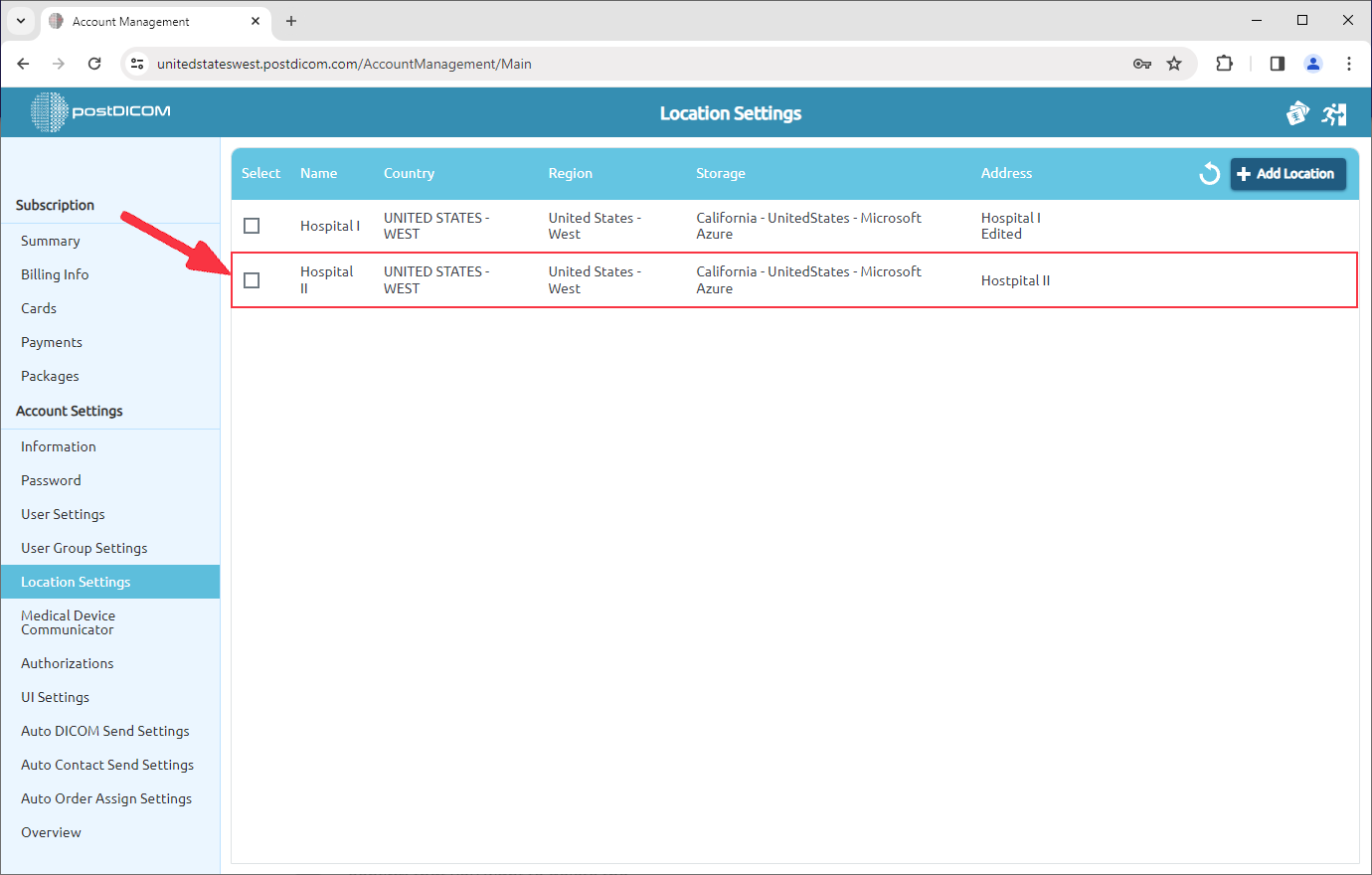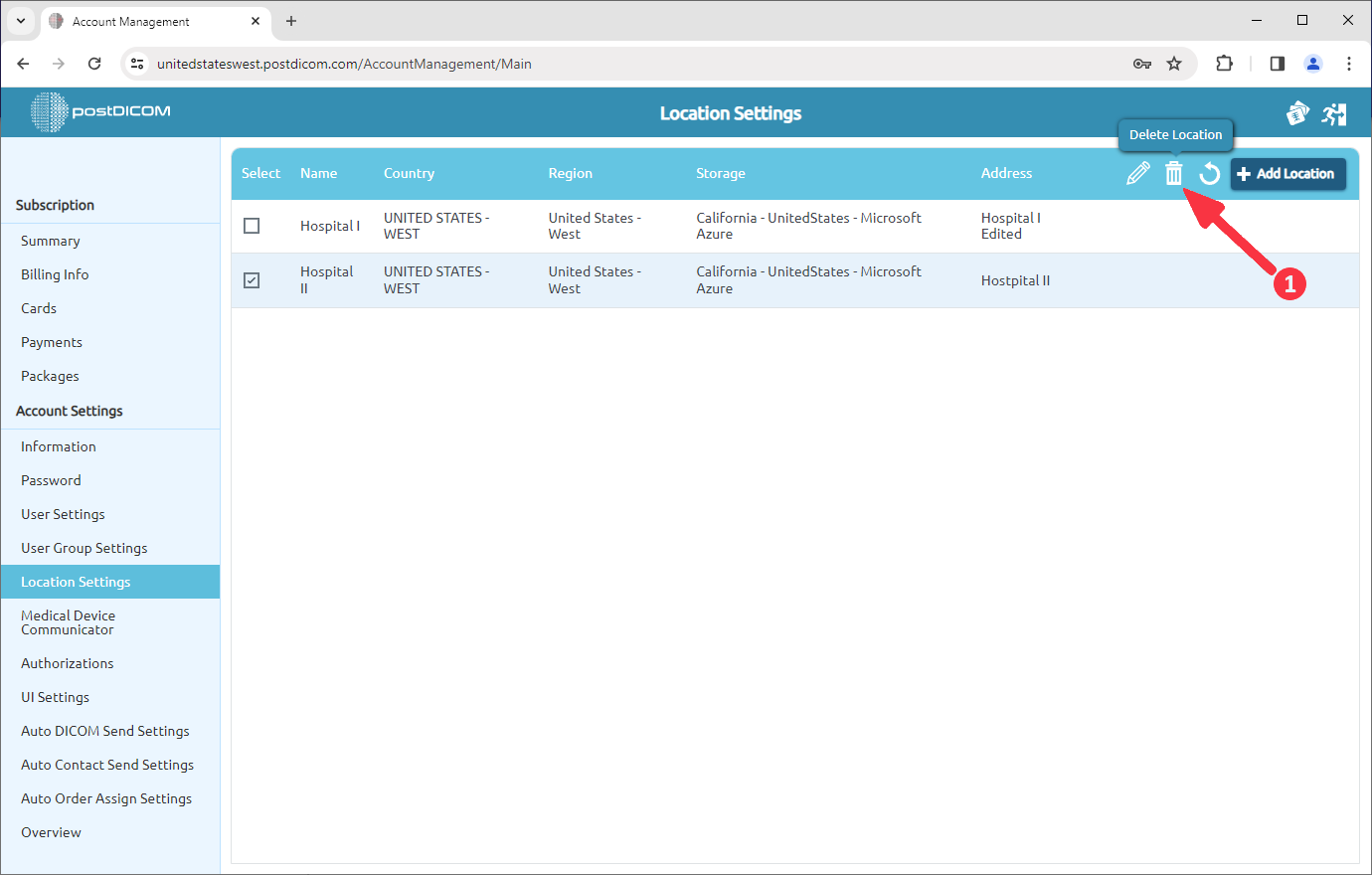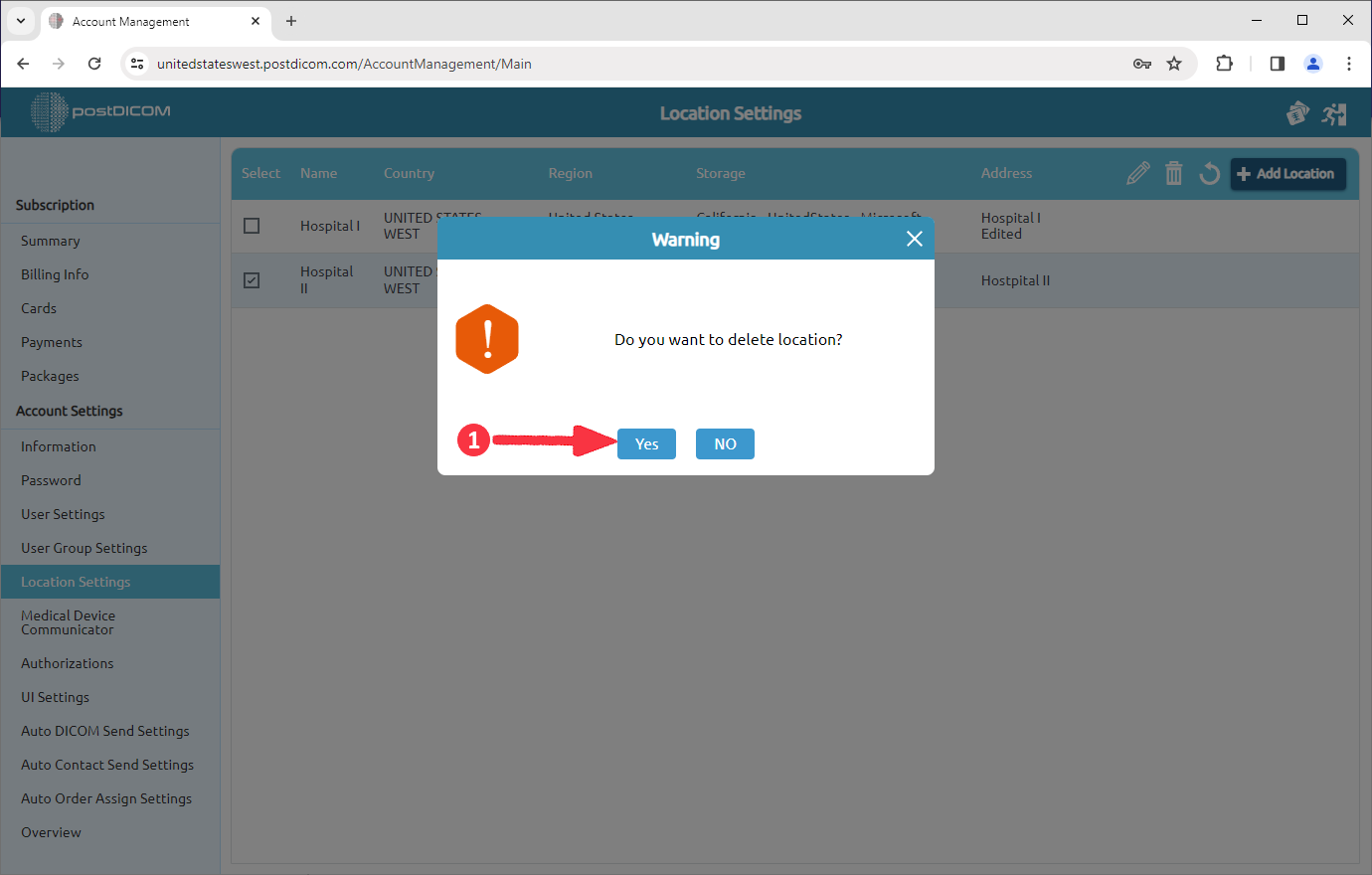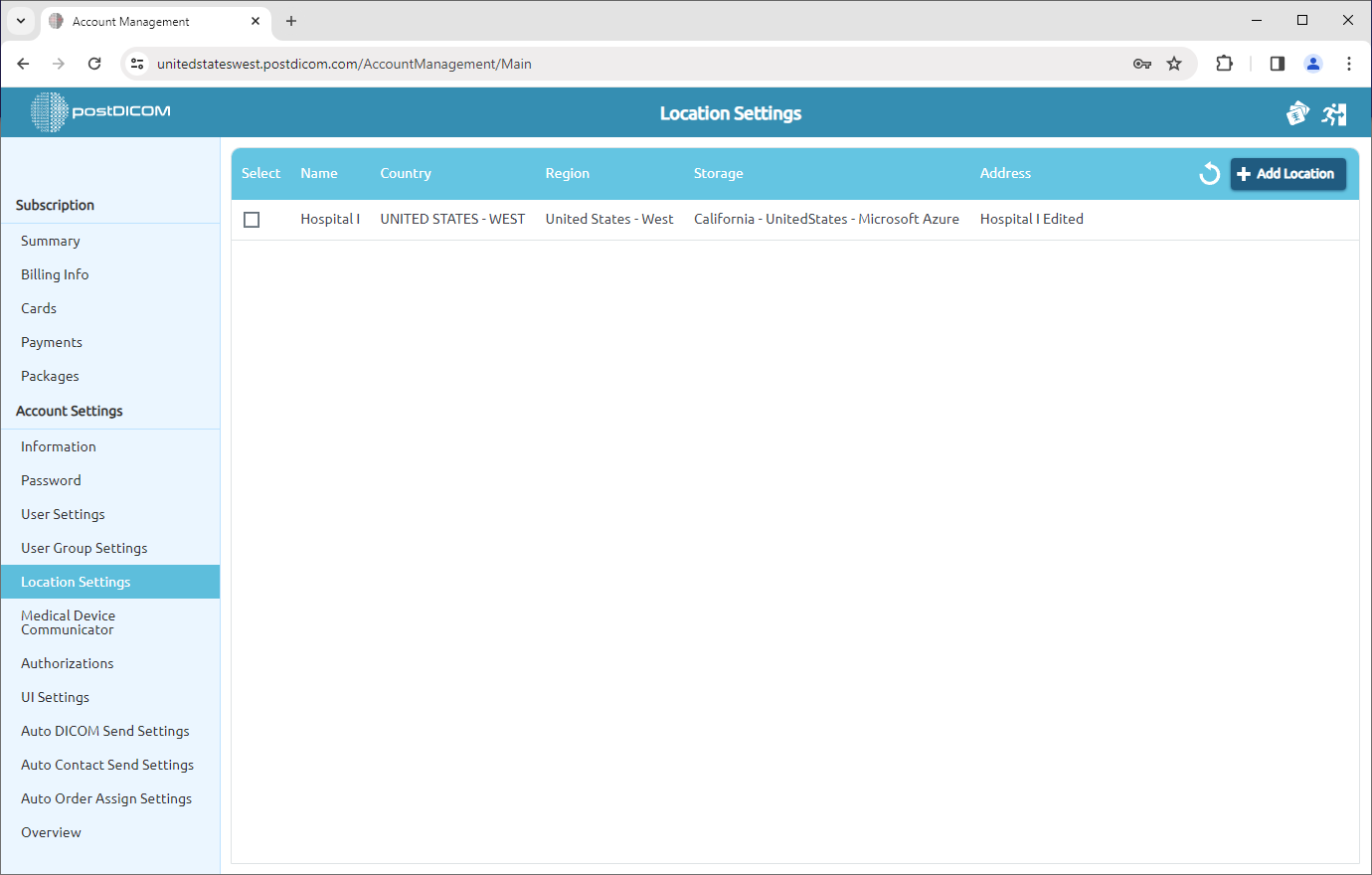Dopo l'accesso, seleziona «Gestione account» e fai clic su «Apri».
Fai clic sulla voce «Impostazioni posizione» sul lato sinistro della pagina.
Verrà aperta la pagina Impostazioni posizione e verranno visualizzate le posizioni dell'account. Ogni account ha una posizione predefinita che viene creata utilizzando la combinazione Nome e Cognome. È possibile modificare il nome della sede o determinare le opzioni di stampa del report facendo clic sull'icona «Modifica posizione».
Dopo aver fatto clic, verrà visualizzato il modulo «Modifica posizione». In quel modulo, puoi modificare il nome e l'indirizzo della sede. Dopo la modifica, fai clic sul pulsante «Salva».
Inoltre, è possibile determinare le opzioni di stampa dei report in questo campo. Fai clic sulla voce «Opzioni di stampa del rapporto» nella parte superiore del campo.
Questo modulo ti consente di modificare il contenuto del rapporto. È possibile caricare un logo, inserire testo o aggiungere informazioni sul paziente. Una volta aggiunte le informazioni necessarie, puoi gestire facilmente i campi. Per gestire i campi, seleziona o deseleziona semplicemente la casella accanto a ciascuno per includerlo o escluderlo dal rapporto. Puoi vedere l'anteprima del report sul lato destro del modulo. Compila i relativi spazi vuoti e fai clic sul pulsante "Salva".
Se hai più di una sede, puoi crearne di nuove. Per aggiungere una posizione, fai clic sul pulsante «Aggiungi posizione» nella parte in alto a destra della pagina.
Quando fai clic sul pulsante, verrà aperto il modulo di aggiunta della posizione. Compila il modulo con nome e indirizzo, quindi fai clic sul pulsante «Crea».
La località che hai aggiunto verrà visualizzata nell'elenco delle località.
Se desideri eliminare una sede, seleziona la sede. Dopo la selezione, fai clic sull'icona «Elimina» nella parte in alto a destra del campo.
Dopo aver fatto clic sull'icona, verrà visualizzata una finestra di messaggio. Fai clic su «Sì» per confermare che desideri eliminare la posizione. Se non desideri eliminarla, fai clic su «No».
Dopo aver fatto clic su «Sì», la posizione selezionata verrà eliminata e le posizioni rimanenti verranno visualizzate nell'elenco.